Bagaimana cara melihat RAM di iPhone yang baik dan benar? RAM adalah singkatan dari Random Access Memory yang biasanya menjadi acuan performa smartphone ketika digunakan untuk membuka beragam aplikasi yang ada di dalamnya. Setiap smartphone akan memiliki jumlah RAM yang berbeda.
Sehingga, setiap orang harus bisa selalu mengecek jumlah RAM dari smartphone yang dimilikinya. Semakin tinggi jumlah RAM yang ada pada smartphone, hal ini dapat membuat performa smartphone berjalan secara lebih maksimal. Maka dari itu, banyak orang yang sangat memperhatikan jumlah RAM.
Daftar Isi :
3 Cara Melihat RAM di iPhone yang Baik dan Benar
Sebenarnya, ada beberapa cara cek RAM iPhone yang bisa Anda lakukan dengan mudah. Beberapa cara ini ada yang menggunakan aplikasi tertentu dan ada juga yang tidak menggunakannya. Jadi, para pengguna iPhone bisa memilih sendiri manakah cara yang paling cepat dan praktis.
Dengan mengecek jumlah RAM yang tersisa dalam perangkat, para pengguna bisa lebih memperhatikan kinerja dari perangkat itu sendiri. Jadi, perangkat tersebut bisa lebih awet untuk digunakan. Tak perlu membahas lain halnya lagi, berikut cara melihat RAM di iPhone dengan cepat:
1. Aplikasi Widget IOS 14
Cara yang pertama bisa dilakukan dengan mengandalkan aplikasi Widget IOS 14. Bagi para pengguna iPhone yang sudah berpengalaman, pasti sudah tidak merasa asing lagi ketika mendengar nama aplikasi ini, karena aplikasi ini bisa diunduh secara gratis di platform App Store.
Aplikasi Widget IOS 14 juga sering disebut dengan nama aplikasi Usage: Activity & Data Widget. Nantinya, setelah proses pengunduhan dan pemasangan aplikasi ini berhasil dilakukan, para pengguna bisa melanjutkan ke tahapan berikutnya dengan mengikuti cara:
- Pertama-tama, unduh dan pasang terlebih dahulu aplikasi Widget IOS 14 atau Usage: Activity & Data Widget dari platform App Store. Aplikasi ini bisa diunduh dan diakses secara gratis.
- Setelah itu, tambahkan widget pada perangkat iPhone yang hendak di cek jumlah RAMnya dengan melakukan cara yang seperti biasa. Dalam hal ini, pilih opsi aplikasi “Usage”.
- Drag layar perangkat ke arah samping dan menu “Memory” akan terlihat di layar perangkat. Silakan pilih menu yang muncul di layar tersebut.
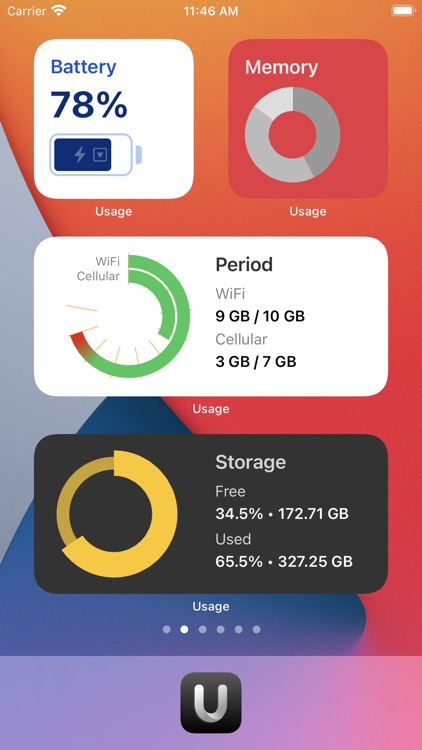
- Klik bagian yang bertuliskan “Tambah Widget” dan informasi lengkap mengenai ruang penyimpanan iPhone bisa terlihat di layar.
2. iTunes
Cara melihat RAM iPhone melalui iTunes adalah cara yang paling sering digunakan oleh banyak orang. Sebab, cara ini tergolong sangat mudah untuk dilakukan, sehingga pengguna tidak akan membutuhkan waktu yang lama untuk melakukan aktivitas ini.
Aplikasi iTunes itu sendiri sudah sangat populer di kalangan para pengguna iPhone, sehingga semua orang pasti akan mudah menemukannya di platform App Store. Untuk bisa mengecek jumlah RAM yang ada di perangkat iPhone secara akurat, ikuti beberapa tahapan yang ada di bawah ini:
- Unduh dan pasang terlebih dahulu aplikasi iTunes ke dalam perangkat iPhone dan PC yang akan digunakan.
- Setelah aplikasi berhasil terpasang di kedua perangkat tersebut, buka aplikasinya di PC dan sambungkan dengan perangkat iPhone yang jumlah RAMnya akan dicek.
- Pastikan kedua jenis perangkat tersebut sudah terpasang dengan baik dan benar.
- Setelah aplikasi berhasil dibuka, maka akan muncul panel yang menunjukkan tentang kapasitas RAM yang tersisa di dalam perangkat iPhone tersebut.
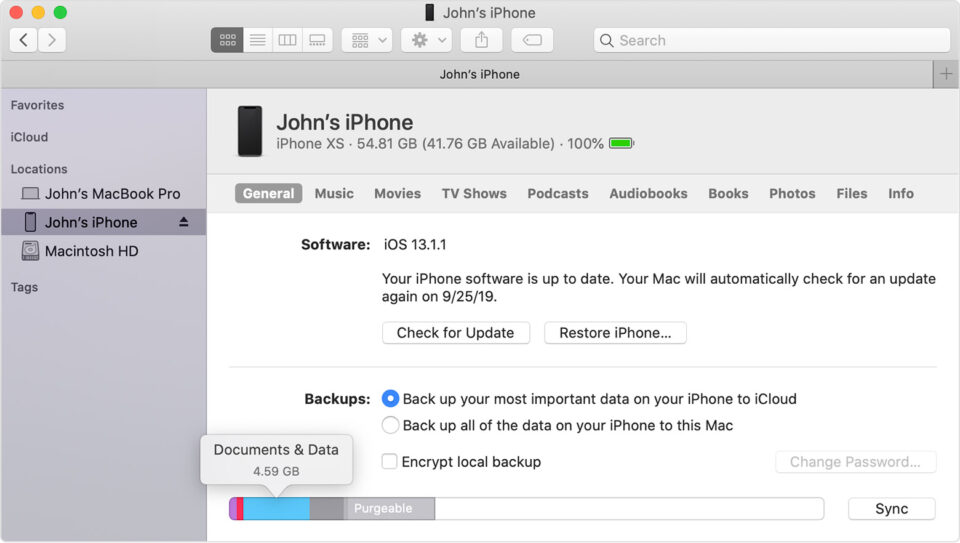
- Nantinya, para pengguna juga bisa menghapus konten-konten maupun aplikasi-aplikasi yang tidak terlalu penting di belakang layar. Jadi, beberapa konten dan aplikasi tersebut tidak akan menyita ruang penyimpanan pada perangkat.
3. Menu Pengaturan iPhone
Untuk cara melihat RAM pada perangkat iPhone yang satu ini bisa dibilang dapat dilakukan secara manual, sehingga caranya tergolong sangat praktis dan cepat. Setiap perangkat iPhone pasti akan dilengkapi dengan menu pengaturan yang bisa diakses secara mudah.
Jika Anda ingin melihat jumlah RAM di iPhone dengan menggunakan cara ini, maka ikuti cara-cara yang ada di bawah ini:
- Pertama-tama, buka terlebih dahulu menu “Pengaturan” yang ada di perangkat iPhone tersebut.
- Kemudian, di dalam menu pengaturan akan ada opsi “General”. Silakan pilih opsi tersebut.
- Pilih opsi lainnya yang bertuliskan “iPhone Storage”, maka informasi terkait jumlah dan kapasitas RAM yang tersisa pada perangkat tersebut akan muncul di layar. Pastikan untuk selalu mengecek jumlah RAM yang tersisa, agar kinerja iPhone bisa selalu terjaga dengan baik.
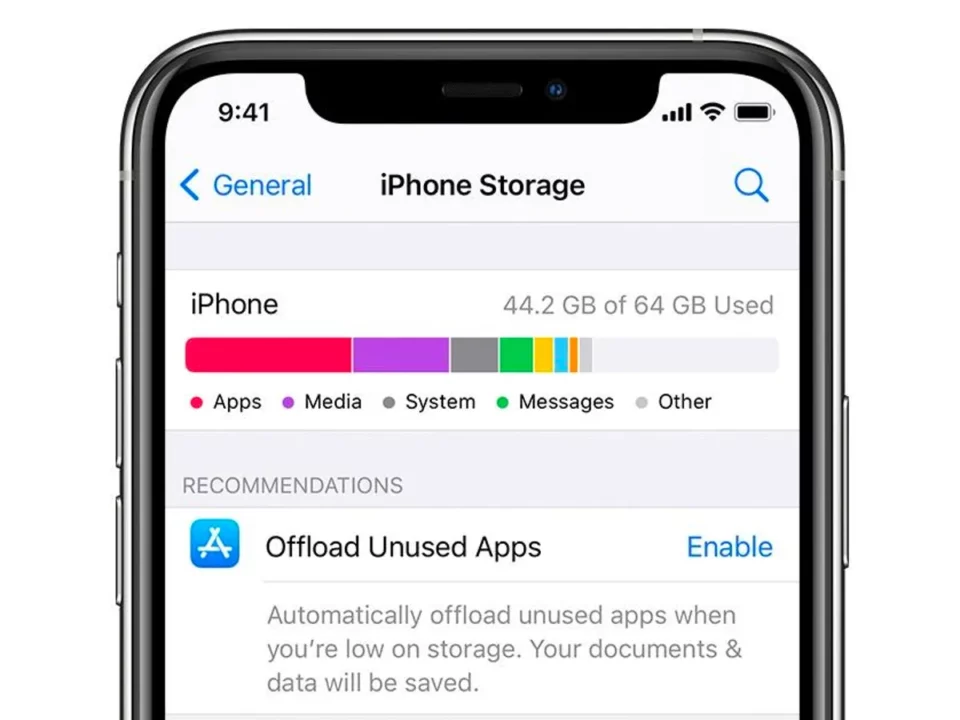
- Selesai.
Cara Menghapus Cache pada Perangkat iPhone
Biasanya, ruang penyimpanan RAM pada perangkat iPhone akan dipenuhi dengan cache-cache yang harus dihapus secara rutin. Dengan begitu, hal ini tidak akan memberikan dampak yang negatif terhadap kinerja dari smartphone itu sendiri.
Setelah memahami cara melihat kapasitas RAM pada perangkat iPhone yang ada di atas, informasi tentang cara menghapus cache pada iPhone juga tidak kalah penting untuk dipahami. Untuk itu, simak dengan baik cara-caranya berikut ini:
1. Cara Menghapus Cache dari Safari
Setiap perangkat iPhone pasti akan dilengkapi dengan fitur safari yang ada dalam menu pengaturan. Dalam hal ini, fitur tersebut bisa digunakan untuk menghapus cache yang ada di perangkat iPhone. Berikut adalah cara menghapus cache iPhone melalui fitur safari pada menu pengaturan:
- Langkah pertama yang harus dilakukan adalah membuka menu “Pengaturan” yang ada pada perangkat iPhone.
- Kemudian gulir layar ke bagian bawah sampai menemukan opsi “Safari”. Silakan pilih opsi tersebut.
- Cari opsi lainnya yang bertuliskan “Clear History and Website Data”, dan klik opsi tersebut.
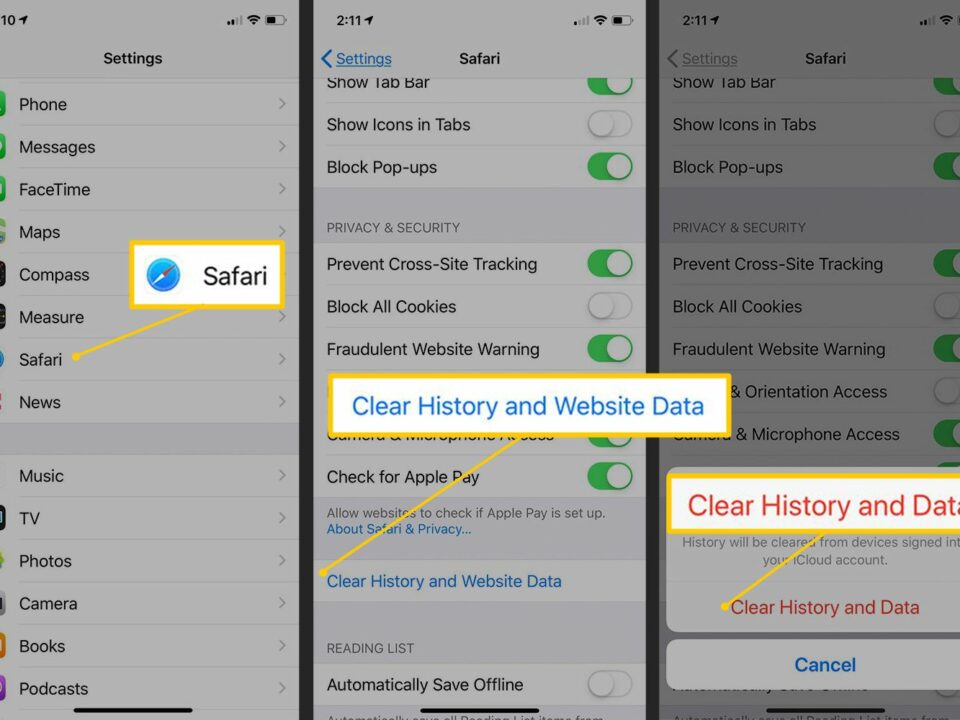
- Ikuti instruksi yang muncul di layar perangkat, untuk melakukan tahapan konfirmasi yang baik dan benar.
2. Cara Menghapus Cache secara Satu per Satu
Selain dengan menggunakan cara yang ada di atas, para pengguna iPhone juga bisa menghapus cache pada perangkatnya secara satu per satu. Dengan begitu, hal ini dapat meningkatkan kinerja dari perangkat itu sendiri.
Berikut adalah cara menghapus cache secara satu per satu untuk setiap web pada menu safari, yaitu:
- Buka menu “Pengaturan” dan pilih opsi “Safari” yang ada di bagian bawah menu tersebut.
- Kemudian pilih opsi yang bertuliskan “Advanced”. Biasanya, opsi ini akan terletak di bawah halaman pengaturan safari.
- Klik opsi “Website Data” dan klik tombol “Edit” yang muncul di layar perangkat.
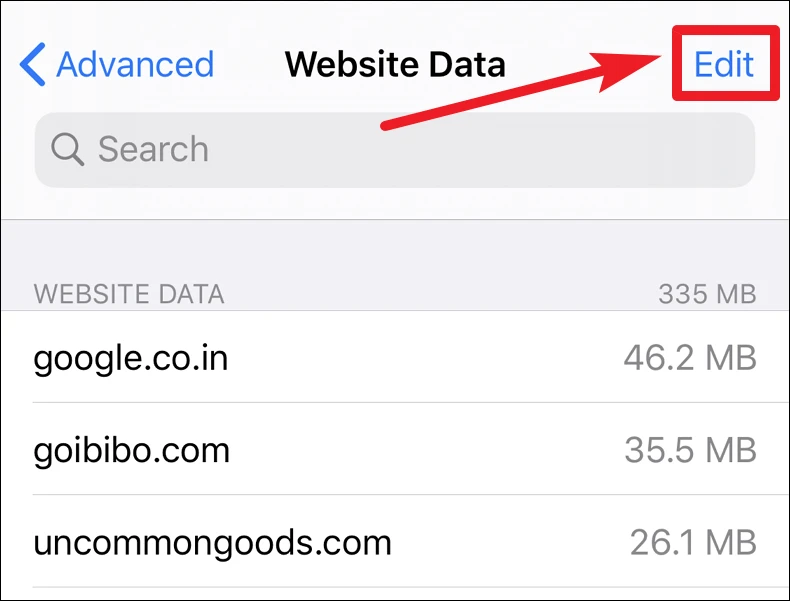
- Selesai. Sekarang para pengguna bisa menghapus cache tersebut secara manual dan satu per satu.
3. Cara Menghapus Cache Aplikasi Lain dari Pihak Ketiga
Ada satu cara lagi yang harus diketahui, yaitu cara menghapus cache aplikasi lain dari pihak ketiga. Untuk bisa menghapus cache aplikasi lain dari pihak ketiga yang benar, ikuti cara-cara yang ada di bawah ini:
- Masuk ke menu “Pengaturan” dan pilih opsi yang bertuliskan “General” pada perangkat iPhone.
- Klik menu “iPhone Storage” dan pilih aplikasi pihak ketiga yang sekiranya memiliki cache cukup banyak.
- Klik tombol “Delete App” dan buka platform “App Store” untuk mengunduh dan memasang ulang aplikasi tersebut.
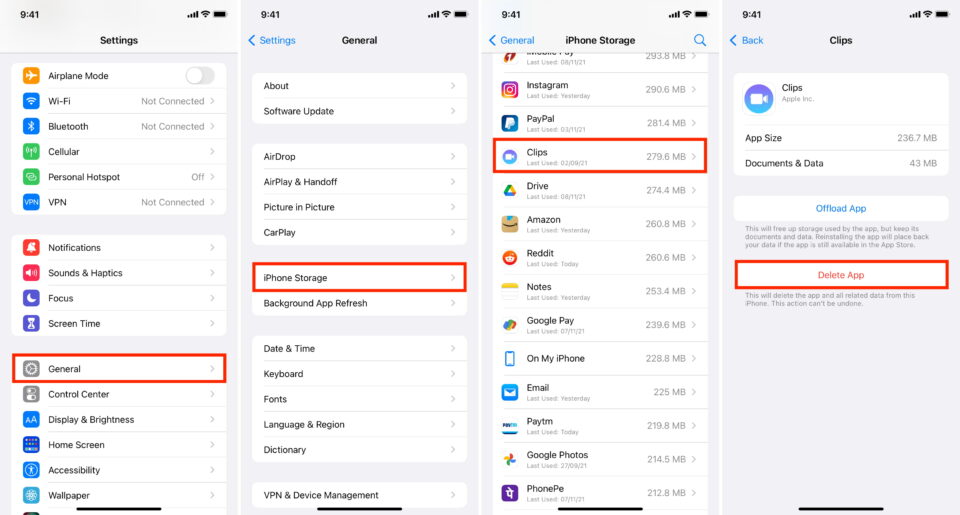
Pada dasarnya, cara melihat RAM di iPhone dan cara menghapus cache di iPhone bisa dilakukan dengan sangat mudah. Yang terpenting, Anda selalu mengingat cara-cara yang ada di atas dengan baik, maka tidak akan terjadi kesulitan ketika melakukannya.

